
Taula de continguts:
- Autora John Day [email protected].
- Public 2024-01-30 08:12.
- Última modificació 2025-01-23 14:37.

Projectes Makey Makey »
Aquest instructiu es pot modificar per a qualsevol festa major, però els meus estudiants volien centrar-se en alguna cosa que poguessin fer per Sant Valentí. En aquest disseny, les mans dels estudiants són el material conductor que completa el circuit quan "fan cinc" les dues meitats del cor. Quan el circuit s'hagi completat, l'entrada d'espai provoca un canvi de fons, un canvi de vestit de sprite i un missatge de "jugar fins que acabi" de desitjos de cada aula. Aquest programa utilitza una variable per fer un seguiment de l’aula a càrrec del missatge. Hi ha "botons" de navegació del cor esquerre i esquerre que naveguen entre classes.
Subministraments
- 1 placa de circuit de Makey Makey
- 5 clips de cocodril
- Material conductor (paper de llauna)
- Paper vermell de 65 lliures (o paper de construcció)
- Dispositiu electrònic que pot executar Scratch i té un port USB
- Cinta (Scotch / transparent, Masking o cinta de pintor)
- https://scratch.mit.edu
- Tisores
Pas 1: creació del cor i de les fletxes de navegació
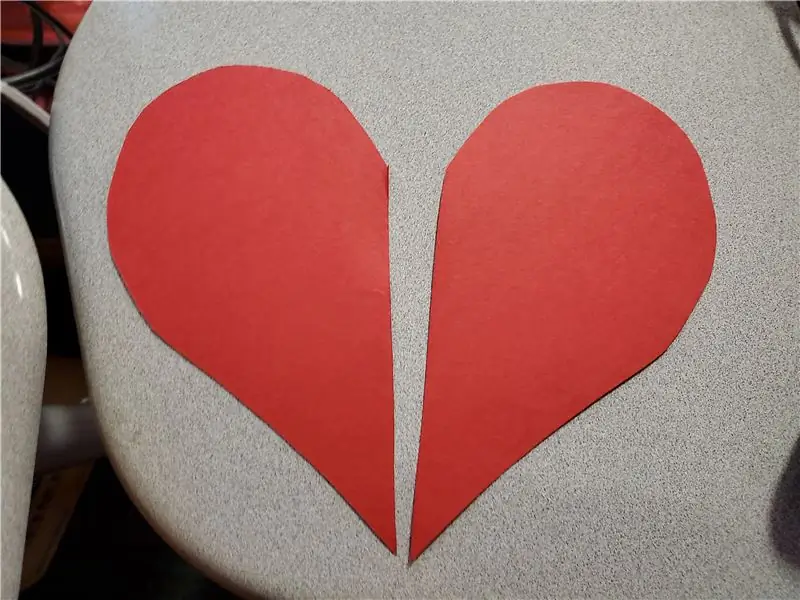
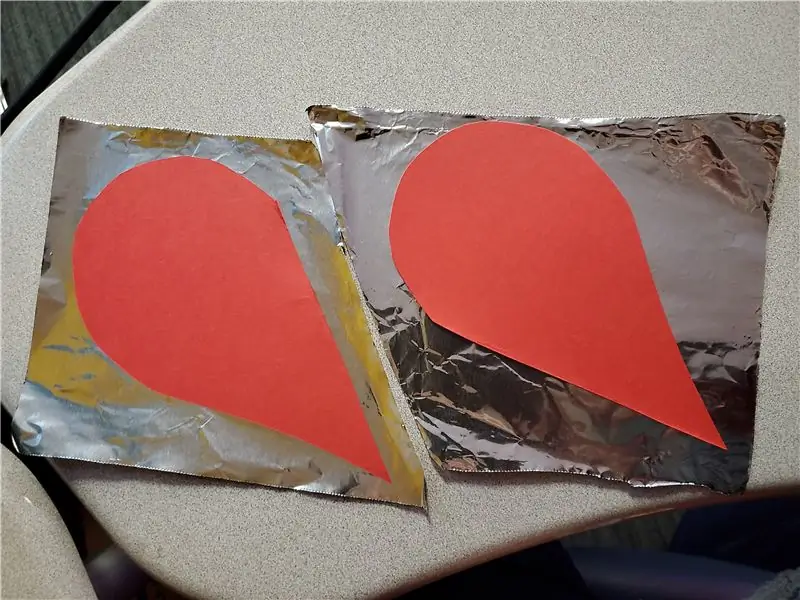
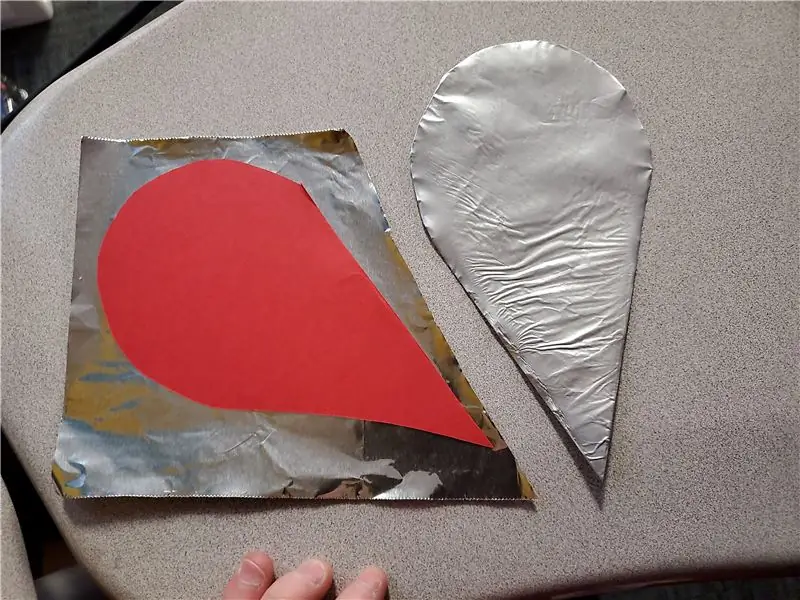
Meitats del cor
Utilitzeu paper pesat (65 lliures) de color vermell o paper de cartró per retallar un cor. A continuació, talleu el cor per la meitat. Talleu el paper d'alumini (pesat) amb una forma prou gran com per embolicar cada meitat del cor. La meitat serà la terra i l’altra es connectarà a l’entrada de la barra espaiadora. Premeu pla i feu servir cinta adhesiva (Scotch o emmascarant) per assegurar les vores.
Navigation Hearts
Traça petits cors al mig de les meitats. Utilitzeu unes tisores o una fulla per tallar les petites formes del cor del full de llauna. Talla una tira rectangular de construcció vermella o paper de cartolina i retalla les vores en punts. Doblega les vores. Enganxeu els petits cors de paper de llauna a la part frontal de la tira; assegureu-vos que les solapes toquin el centre del cor quan es plegin. Utilitzeu un tros llarg de paper de llauna per tapar la part posterior de la tira i embolicar-ne les solapes; això esdevindrà el terra. Nota important: assegureu-vos de retallar un rectangle al voltant de la zona on els clips de cocodril de fletxa esquerra i dreta tocaran els cors; no voleu que aquests clips estiguin en contacte amb el terra.
Pas 2: creeu el fons
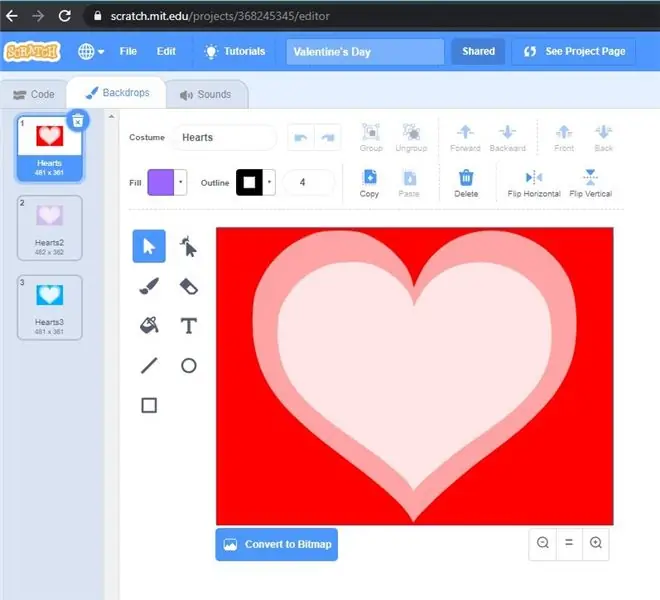
Les meves classes van triar l’ús del fons en forma de cor proporcionat per Scratch. Vam decidir que volíem duplicar i editar cada fons de manera que tinguéssim tres colors diferents (vermell / rosa, porpra, blau) per recórrer cada vegada que s’activés el circuit del cor (esdeveniment de la barra espaiadora). Hem utilitzat l'eina d'ompliment de cada duplicat per crear tres patrons de colors diferents. No hi ha cap codi a les imatges de fons.
Pas 3: creeu el codi
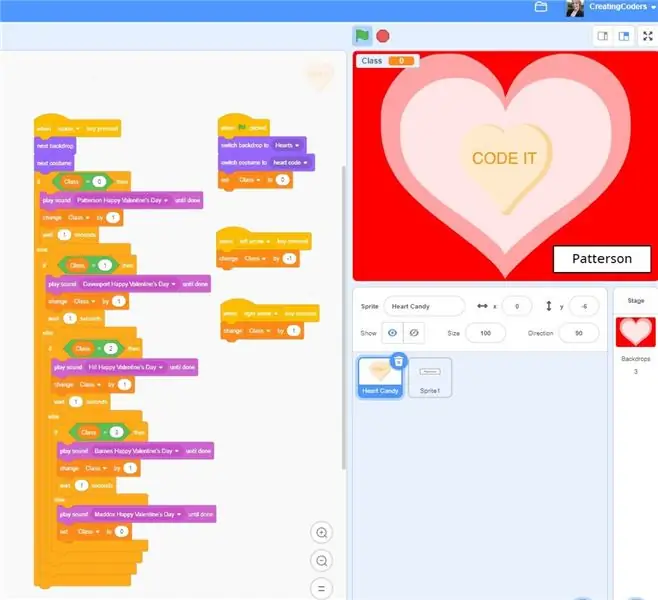
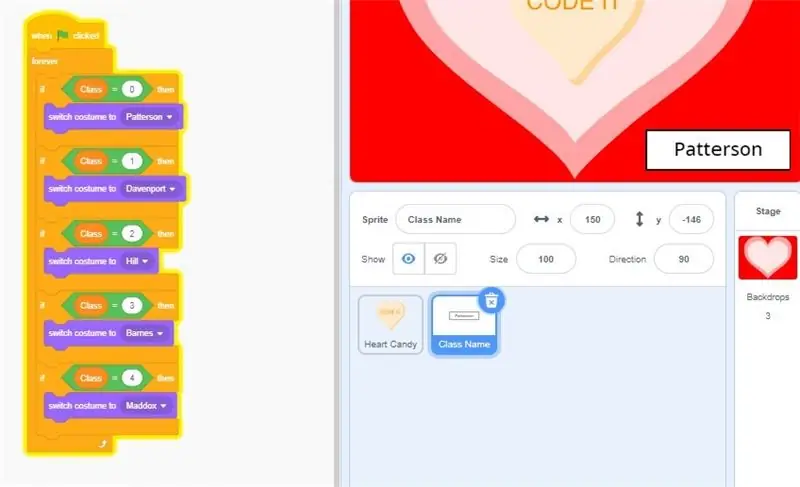
A alguns els agrada connectar el Makey Makey al circuit (materials conductors) abans d’escriure el programa, però prefereixo que els estudiants creen primer el codi per entendre què provocarà cada esdeveniment. Poden depurar el codi abans de connectar-lo al producte final.
Hi ha dues àrees on s’afegeix el codi
- El Candy Heart Sprite
- El nom de classe Sprite
Pas 4: programa el Candy Heart Sprite
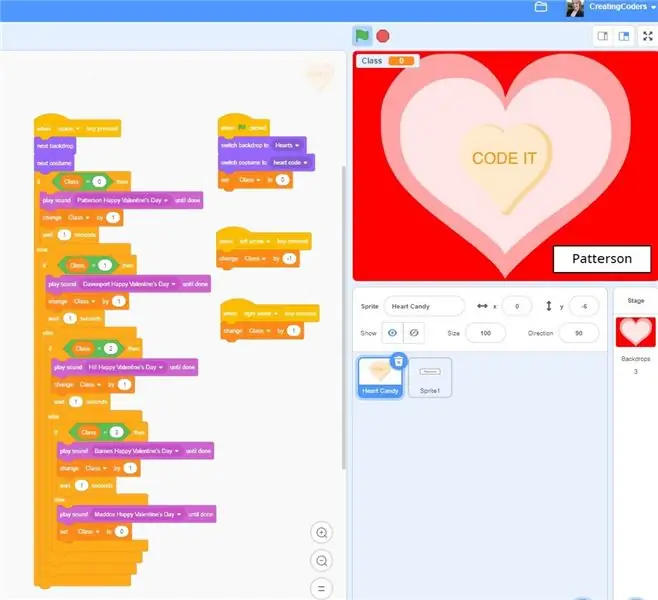
El Candy Heart Sprite és on es troba la majoria del codi d’aquest programa. Aquest Sprite es troba al Sprite Bank de Scratch. El codi es basa en sentències imbricades if, else per comprovar el número de classe, la variable "Class" està configurada i ajusta el so que reprodueix segons el número de classe. Quan es juga, la variable de classe es canvia a la següent. Això continua fins a l'últim número de classe, que restableix la variable a 0 i inicia les classes en un bucle sense fi.
Vegeu el codi aquí.
Primer volem establir quins antecedents, vestits i valors començarà la nostra variable "Classe".
- Quan s’executa
- canvieu el fons a primer
- canvia la disfressa de caramel de cor a primera
- Estableix la classe = 0
A continuació, volem afegir el codi del que passarà quan introduïm la barra espaiadora:
-
Quan esdeveniment "espai"
- Canvieu al fons següent
- Canvia a la següent disfressa de caramel
-
IF, else (variable) "Class" = 0
- Reprodueix el so "Class 0 Happy Valentine's Day" fins que acabi
- Canvieu "Classe" per 1
- Espereu 1 segon [això evita l'activació del codi diverses vegades]
-
ALTRES
-
SI, en cas contrari, "Classe" = 1
- Reprodueix el so "Class 1 Happy Valentine's Day" fins que acabi
- Canvieu "Classe" per 1
- Espereu 1 segon
-
ALTRES
-
SI, en cas contrari, "Classe" = 2
- Reprodueix el so "Class 2 Valentine's Day", fins que acabi
- Canvieu "Classe" per 1
- Espereu 1 segon
-
ALTRES
-
SI, en cas contrari, "Classe" = 3
- Toca el so "Classe 3 de Sant Valentí" fins que acabi
- Canvieu "Classe" per 1
- Espereu 1 segon
-
ELSE [Aquesta és la sentència final imbricada IF, ELSE del nostre codi, però en podeu afegir tantes com calgui]
- Toca el so "Class 4 Valentine's Day", fins que acabi
- Establiu "Class" a 0 [es restableix el programa al primer pas]
-
-
-
Pas 5: programa el Sprite de noms de classes
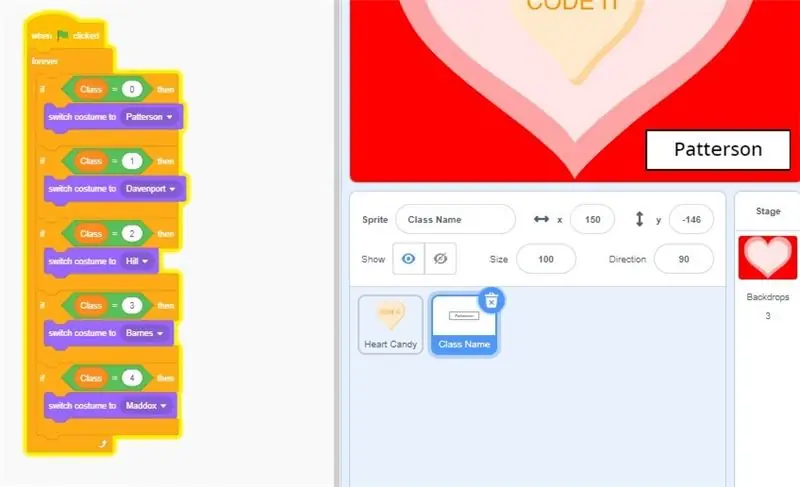
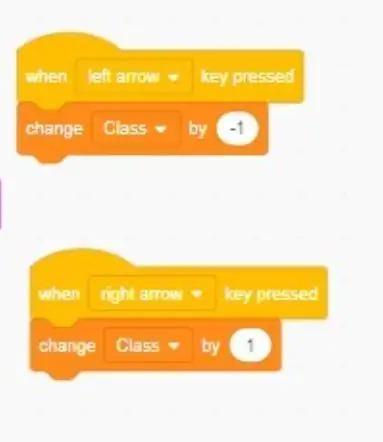
Creeu noms de classes Sprite
Vam crear un sprite i vam dibuixar una caixa rectangular al centre. A continuació, vam afegir el nom de la nostra primera classe dins del quadre. Hem utilitzat la nova funció de centratge a Scratch 3.0 per assegurar-nos que el text i el rectangle apareguin centrats. Finalment, vam duplicar el sprite per crear 5 vestits diferents, editant el text dins de cada vestit i canviant-los amb el nom per reflectir el nom de l’aula.
Creeu el codi
Al codi d'aquest sprite, volem que els botons escoltin l'entrada durant la durada del programa i canvien lliurement la variable "Class" cap endavant o cap enrere en funció del botó de navegació que premem. Això permetrà que aparegui el nom de la classe cada vegada que la variable es troba en un número específic i li dirà al codi Heart quin so d'aula s'ha de reproduir.
- Quan s’executa
-
PER SEMPRE
-
SI "Classe" = 0
canvia la disfressa "Classe 0"
-
SI "Classe" = 1
canvia la disfressa "Classe 1"
-
SI "Classe" = 2
canvia la disfressa "Classe 2"
-
SI "Classe" = 3
canvia la disfressa "Classe 3"
-
SI "Classe" = 4
canvia la disfressa "Classe 4"
-
-
A continuació, afegiu el codi Quan la fletxa esquerra i Quan la fletxa dreta. Aquest codi es pot afegir al sprite del nom de la classe o al sprite Heart Candy (com es mostra a la imatge).
- Quan es prem la fletxa esquerra
canvieu "Classe" per -1
- Quan es prem la fletxa dreta
canvieu "Classe" per 1
Pas 6: Creeu els circuits oberts

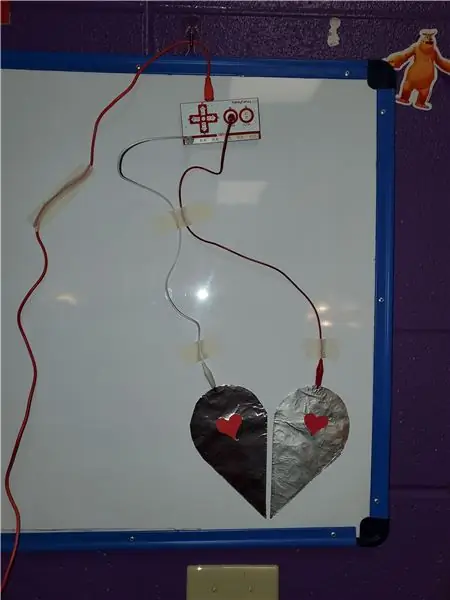


Després de muntar les meitats "Broken Heart" (assegureu-vos que les meitats no es toquen) i Navigation Hearts, és hora de connectar les peces al vostre tauler Makey Makey i crear els dos circuits oberts.
Terra 1
Connecteu un extrem d’un cable de clip de cocodril a un costat del cor i l’altre extrem a la barra TERRA de la part superior.
Terra 2
Col·loqueu un extrem d’un cable de pinça d’al·ligàtor al mig de la barra de navegació, assegurant-vos que toqui la làmina de llauna a la part posterior de la tira que després s’envolta als extrems punxeguts i, a continuació, l’altre extrem a la barra TERRA de la part superior.
Espai
Connecteu un extrem d’un cable de clip de cocodril a l’altre costat del cor i, a continuació, l’altre extrem a l’entrada SPACE de la part superior.
Esquerra
Connecteu un extrem d’un cable de clip de cocodril al cor esquerre de la barra de navegació i, a continuació, l’altre extrem a l’entrada ESQUERRA de la part superior.
Dret
Connecteu un extrem d'un cable de clip de cocodril al cor dret de la barra de navegació i, a continuació, l'altre extrem a l'entrada dreta de la part superior.
Connecteu la placa Makey Makey al dispositiu mitjançant el cable USB.
Pas 7: reparar el "cor trencat"


Un cop connectada la placa Makey Makey, és hora de tancar els circuits i experimentar l’alegria.
Executeu el codi que heu creat. Col·loqueu una mà al mig de les meitats del "Cor trencat" i escolteu com els nens us desitgen un bon dia de Sant Valentí. Mireu com canvia el color de fons i el canvi Sprite Heart Candy. Utilitzeu les solapes laterals per tancar el circuit de navegació cardíaca i anar a una classe específica. Personalitzeu-lo segons les vostres necessitats i gaudiu-ne!
Aquí teniu un enllaç al nostre projecte Scratch de Sant Valentí.

Accèssit al concurs Makey Makey
